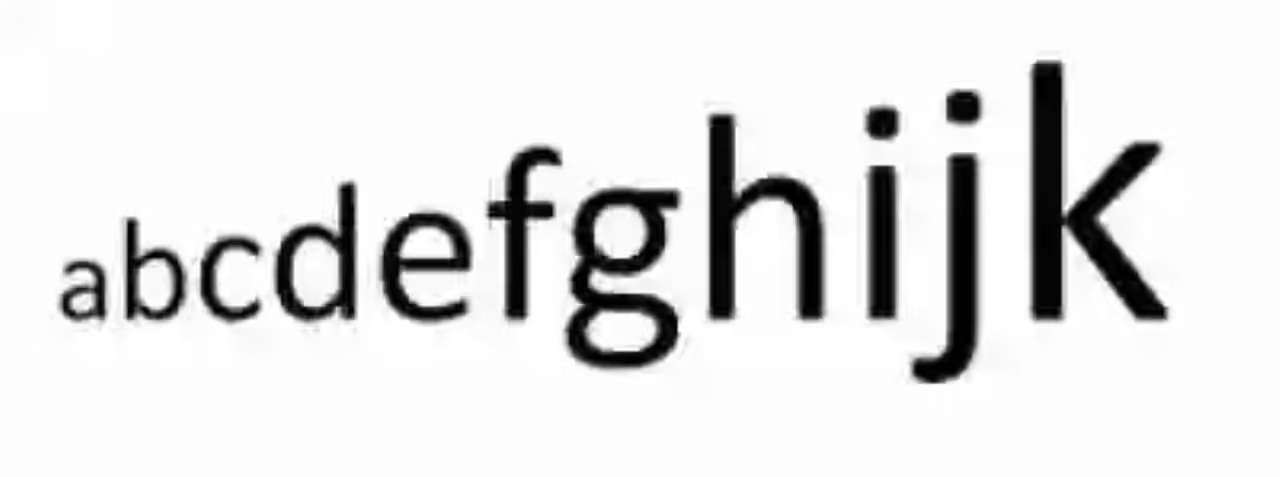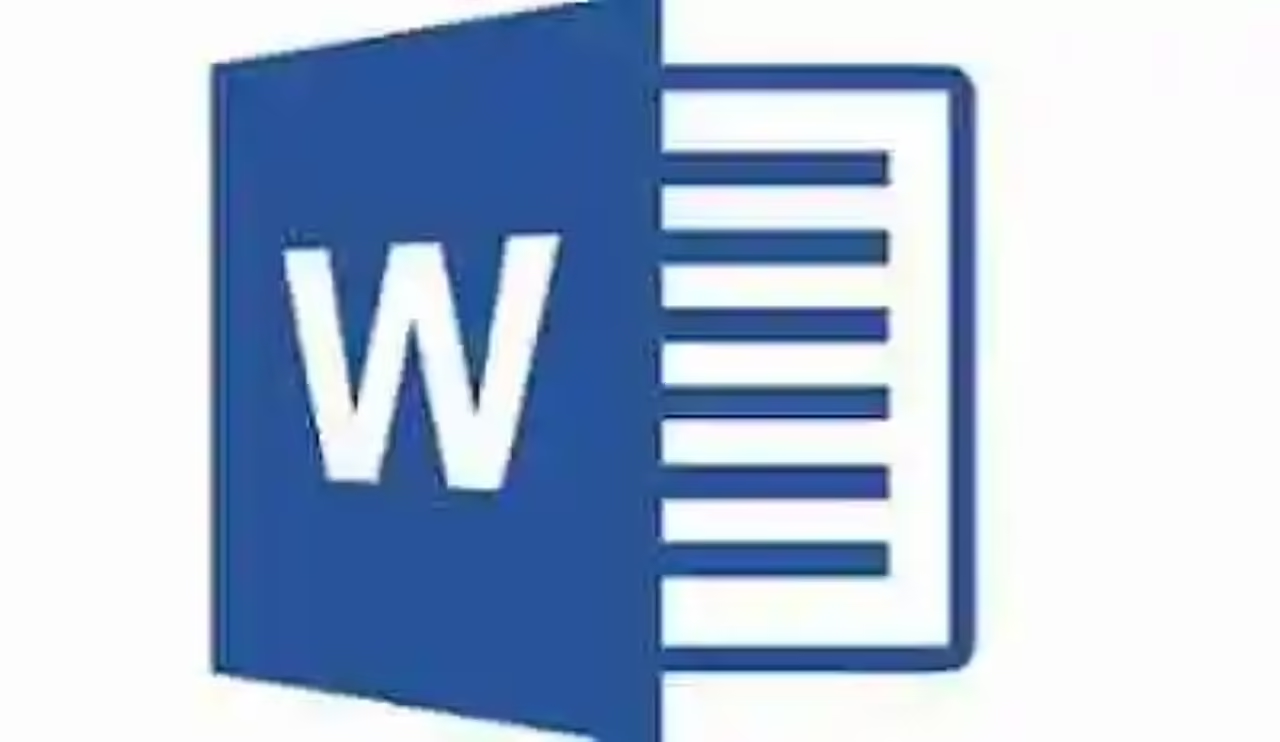En el ámbito de la informática, se conoce con el nombre de Word a una aplicación, desarrollada por Microsoft, con la que se pueden procesar, editar y crear documentos de texto, los cuales resultan compatibles con diferentes plataformas, por lo que también pueden subirse a la nube o compartirse a través de distintos medios electrónicos.
Trascendencia de Word
Con respecto a la incidencia de su uso a nivel global, algunos estudios estadísticos han reportado que en la actualidad, Microsoft Word (app que se puede conseguir dentro el paquete informático Microsoft Office o de forma individual) se ha convertido en una de las aplicaciones más usadas, siendo la preferida por los usuarios en todo el mundo para la creación de documentos. De esta forma, desde su creación en 1983, por parte del ingeniero Richard Brodie, Microsoft Word se ha posicionado como la plataforma de procesamiento de documentos de textos número uno, siendo usada tanto para computadoras PC como Mac, y más recientemente para teléfonos inteligentes con sistemas Android.
Cambiar el tamaño de la letra
Entre los cientos de atributos que pueden asignársele a los caracteres de un documento Word, se distingue como uno de los más usados el correspondiente a aumentar el tamaño de la fuente, así también como su acción contraria: disminuir el tamaño de las letras con las cuales se escribirá determinada línea o el documento total. De esta forma, aun cuando la cuartilla clásica se distingue por contar con una fuente de tamaño 12, los distintos autores o editores cuentan con la libertad de escoger el tamaño de fuente que mejor se amolde a sus preferencias, así como a las necesidades editoriales del texto, sobre todo en lo que se refiere a los atributos otorgados a los caracteres que constituyan títulos, subtítulos o cualquier texto que se desee resaltar.
Sin embargo, en ocasiones los nuevos usuarios de esta aplicación de Microsoft no están familiarizados con la forma precisa de realizar los distintos procedimientos, inherentes a este programa informático, como por ejemplo, cambiarle el tamaño a la letra, bien sea para aumentarlo o disminuirlo. De esta forma, algunas fuentes digitales han sugerido dos de las formas más sencillas en las que un usuario puede modificar el tamaño de la fuente, dentro de la plataforma de Word. A continuación, cada una de ellas:
Escogiendo opciones con el mouse
Una de las formas de aumentar el tamaño dentro de Word es escogiendo directamente, con ayuda del mouse o ratón de las computadora, los botones de herramientas, destinadas a esta función. Para esto, el usuario deberá comenzar por sombrear, con ayuda del mouse (aun cuando también lo puede hacer manual, sombrando a través de la combinación de teclas shift más las flecha direccional, siendo por lo general la más empleada la que apunta hacia la derecha) el texto cuyo tamaño de fuente desea modificar. Una vez que se haya asegurado de que el texto ha sido resaltado, deberá ir a la opción inicio, en donde buscará el cajón de herramientas Fuente. En él podrá notar que existe una casilla desplegable, en la cual aparece un número entre 8 y 72. Al seleccionar cualquiera de estas opciones, el tamaño de la letra del texto seleccionado se reducirá o aumentará.
Así mismo, existe una segunda opción para aumentar o reducir el tamaño de la fuente de un documento de texto. En este sentido, el usuario deberá dirigirse igualmente a la opción Inicio, cajón Fuente, y seleccionar el botón en donde aparece dibujada una A acompañada –según sea el caso- con una flecha orientada hacia arriba (agrandar) o una flecha orientada hacia abajo (empequeñecer). De esta forma, el tamaño de la fuente seleccionada irá aumentando o disminuyéndose respectivamente, mostrando la información del tamaño que vaya asumiendo en el botón tamaño de fuente. En tercer lugar, el usuario cuenta también con la posibilidad de seleccionar la opción de Inicio, el cajón Fuente, el cual deberá desplegar, a fin de escoger la opción Tamaño, en donde seleccionará un tamaño para el número de la Letra.
Escogiendo opciones con comandos
No obstante, el usuario de Microsoft Word cuenta también con la opción de usar comandos precisos, a la hora de aumentar o disminuir el tamaño de la fuente que esté empleando en su documento de texto. Para esto, una vez seleccionado el texto a modificar, bastará presionar al mismo tiempo la tecla Ctrl mientras se mueve la ruedilla del mouse o ratón hacia arriba (para aumentar) o hacia abajo (para disminuir). Igualmente, ya cuando se haya hecho la selección del texto, se puede desplegar de forma manual el menú de opciones referente al cajón de fuente, para lo que se deberán presionar al mismo tiempo las teclas Ctrl, Shift y M. Una vez frente a la opción del tamaño, se podrá viajar en ella a través de las teclas de dirección, presionando Enter una vez se haya encontrado la opción deseada.
Imagen: educación.elpensante.com